Допоможіть розробці сайту, ділитися статтею з друзями!
В операційній системі Windows 10 при всіх її позитивних сторонах є ряд недоліків, один з яких - надмірно тривала перевірка та встановлення оновлень. Але є кілька способів прискорення завантаження, доступних рядовим користувачам.

Засіб усунення несправностей
У цій ОС є опція, за допомогою якої можна знайти і вирішити системні проблеми, у тому числі і повільний пошук апдейтів. Запуск засобів усунення несправностей - найпростіше рішення, проте найефективніше.
Через «Параметри» потрібно перейти в «Оновлення та безпека» - «Усунення несправностей».
З'явиться список - у ньому потрібно вибрати «Запустити діагностику та усунути неполадки», після чого натиснути на кнопку «Центр оновлення Windows» і запустити сканування. Несправності (якщо вони будуть виявлені), усунуться автоматично, або система надасть посібник для виправлення вручну.
Центр оновлення
Ця опція залежить від тривалого чи незадовільного пошуку апдейтів. У Windows 10 цей параметр можна перезапустити вручну. І тому через «Пуск» потрібно знайти «Служби». З'явиться вікно зі списком, у якому потрібно вибрати "Центр оновлення Windows" .
У вікні властивостей натиснути кнопку «Зупинити», дочекатися коректного завершення зупинки, перезавантажити комп'ютер і пройти той самий шлях: від «Пуск» до «Центр оновлення Windows» - «Запустити».
Результат перевіряється вручну: «Параметри» - «Центр оновлення Windows» - «Перевірити наявність оновлень».
Час
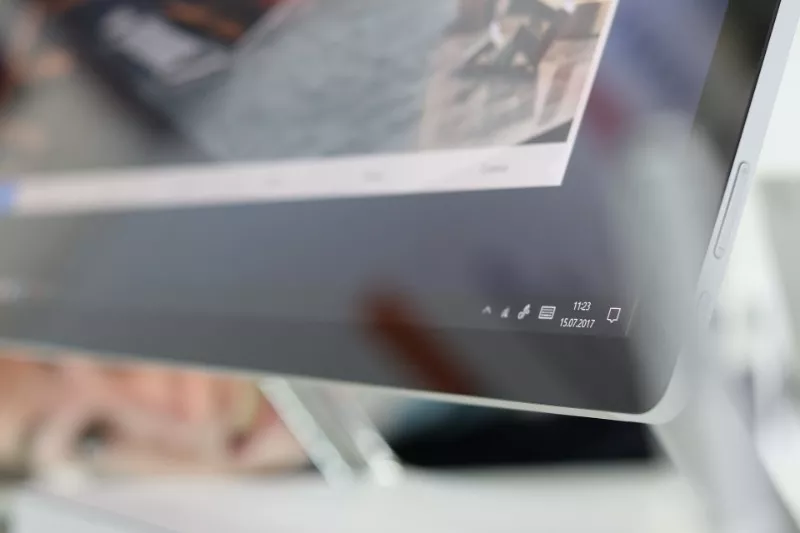
Невірно встановлений час також може бути причиною нестабільної роботи ОС, у тому числі може гальмувати завантаження файлів із мережі. Пов'язано це з тим, що апдейт системи передбачає залучення серверів Microsoft Corporation. Існує кілька способів коригування часу в ОС.
Через панель управління
Комбінація клавіш Windows+R викличе вікно «Виконати», куди потрібно ввести команду control. У новому вікні вибрати пункти "Дата і час" - "Змінити дату та час" (змінюється вручну) - "ОК" .
Через параметри системи
Дата та час відображаються на моніторі в нижньому правому куті. Потрібно якось натиснути на цей сектор. У викликаному меню вибрати «Параметри дати та часу», у новому вікні вимкнути автоматичне встановлення часу, натиснути кнопку «Змінити». У вікні встановити дату і час.
Через командний рядок
Цей спосіб пов'язаний із вже знайомою комбінацією Windows+R. У вікні "Виконати" ввести команду cmd, після чого натиснути одночасно комбінацію з трьох клавіш: Ctrl+Shift+Enter (так командний рядок запускається від імені адміністратора).
З'явиться вікно з таким текстом наприкінці: C\Windows\System32\.
Після System32 введіть time 00:00, тільки замість нулів встановіть необхідний час. Зміни активуються натисканням клавіші Enter, жодних змін у командному терміні не відбудеться, час зміниться автоматично
Очищення диска
«Сміття» у системному розділі жорсткого диска (саме на нього встановлюються апдейти ОС) – ще одна з можливих причин повільного завантаження. У вікні «Провідник» необхідно знайти системний диск, у якому встановлено ОС (найчастіше локальний диск C).
Клацання по значку диска викликає появу меню, в якому необхідно вибрати «Властивості».
У вкладі "Загальні" перейти до опції "Очищення диска" - "Файли оптимізації доставки" - "Очистити" . Після завершення очищення необхідно перезавантажити пристрій, скинути всі параметри та запустити процес пошуку апдейтів у мережі.
Ручна установка
Один із найбільш повільних, складних та радикальних способів прискорення завантаження. Іноді сам інсталяційний пакет має будь-яку помилку, яка не дає йому коректно встановити на жорсткий диск. Саме в цьому випадку допомагає ручне встановлення за допомогою ресурсу «Каталог Центру оновлень Microsoft».
Для її запуску необхідно знати номер потрібного виду пакета, який виглядає так: KBXXXXXXX (замість Х - певні цифри).
При переході в «Каталог Центру оновлень Microsoft» у вікні, що з'явилося, потрібно вказати номер пакета, вибрати варіант цього оновлення (x64, x86 або ARM64), завантажити пакет у вигляді файлу на жорсткий диск і встановити його через «Центр оновлення Windows ».
Цей варіант можна назвати застарілим, оскільки оновлення здійснюється безпосередньо з файлу, без інтернету.
Наявність вірусів
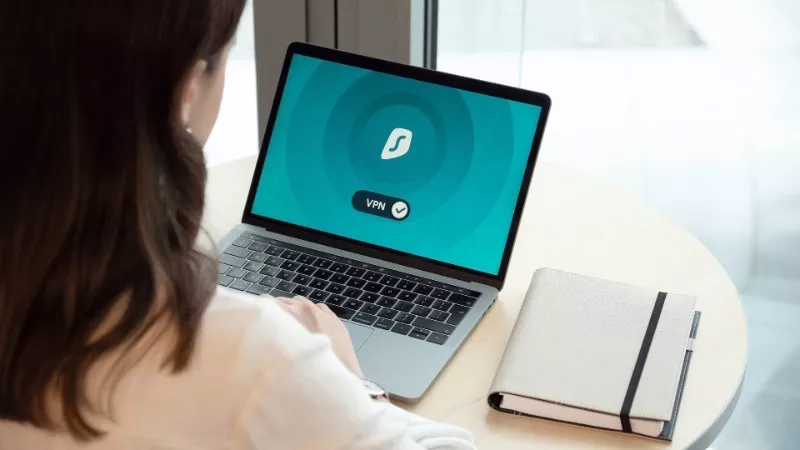
Цей варіант корисний не тільки у випадку з повільним пошуком та завантаженням файлів з інтернету, але і в будь-якій незрозумілій ситуації, в тому числі для періодичної профілактики ОС, та й всього пристрою в цілому.
На сьогоднішній день чи не всі антивіруси поширюються у версіях Free, цього цілком достатньо для діагностики та усунення проблем.
Віруси можуть блокувати (або уповільнювати) системні функції, до яких належить пошук апдейтів для ОС. Повна перевірка системи та видалення шкідливих файлів - ефективний спосіб прискорення завантаження.